Samsung Galaxy Tab S2 4G版SM-T819C(6.0.1)如何开启免打扰模式?
Samsung Galaxy Tab S2 SM-T819C(6.0.1)支持免打扰模式,通过免打扰模式设置,可以将除选中例外以外的所有来电和通知声音转为静音。若想使用该模式,请按以下步骤操作:
步骤
1.在待机页面下,点击【应用程序】。
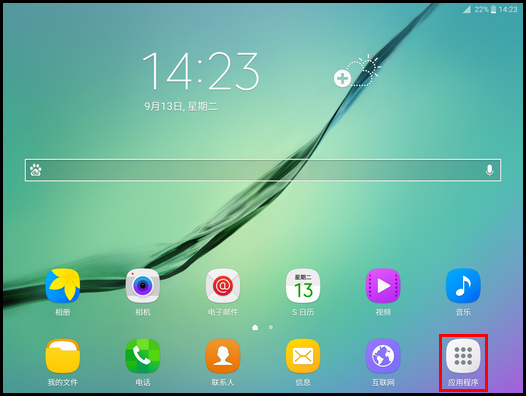
2.点击【设置】。
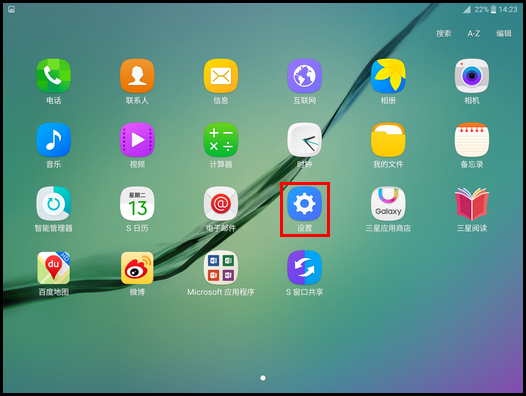
3.点击【免打扰】。
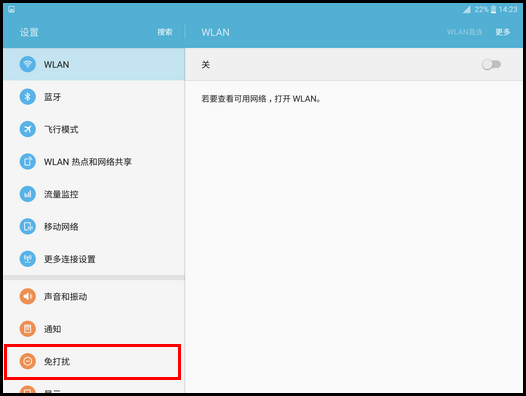
4.点击开启【现在启用】右侧滑块开关。
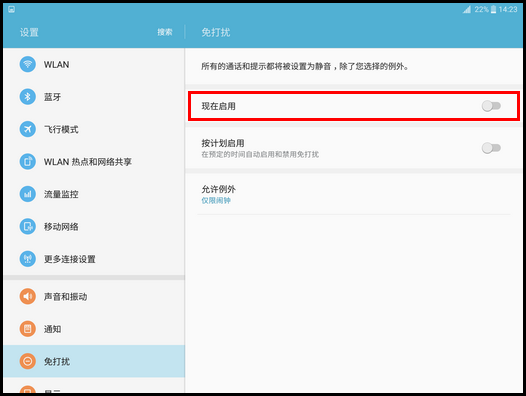
5.点击【允许例外】。
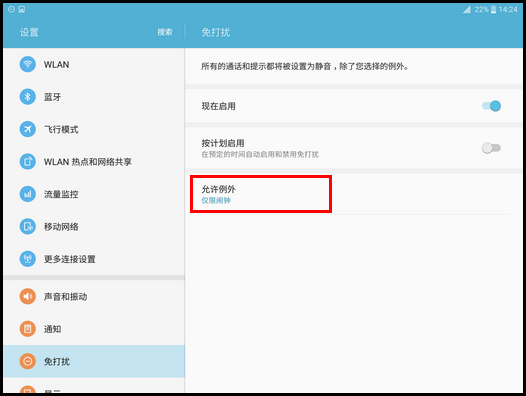
6.选择允许例外设置,这里以选择【自定义】为例。
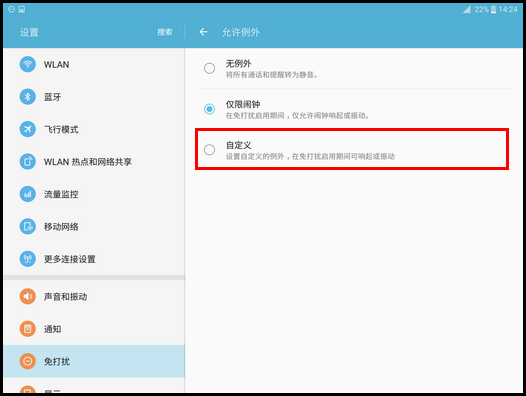
7.若开启【闹钟】右侧滑块开关,将设置闹钟为允许例外的程序。
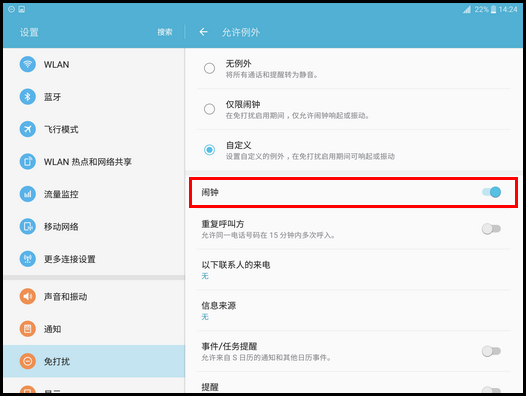
8.若开启【重复呼叫方】右侧滑块开关,将允许同一电话号码在15分钟内多次呼入。
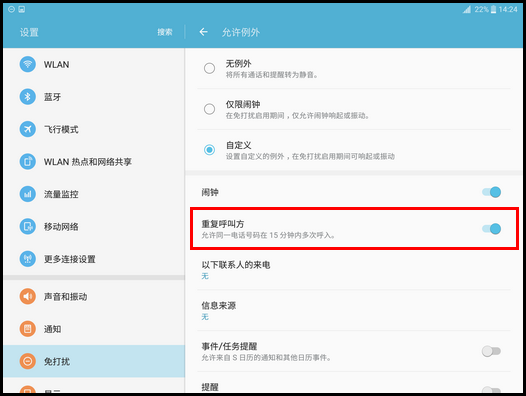
9.点击【以下联系人的来电】,可以设置允许例外的来电,这里以选择【仅限联系人】为例。
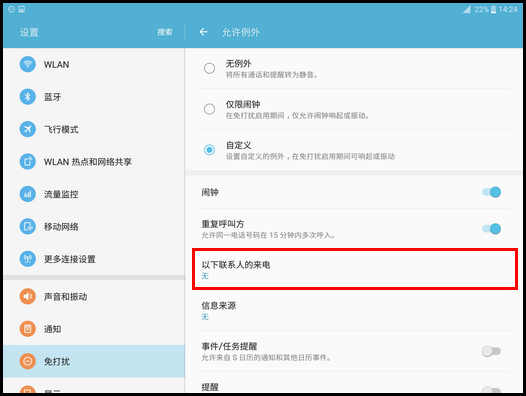
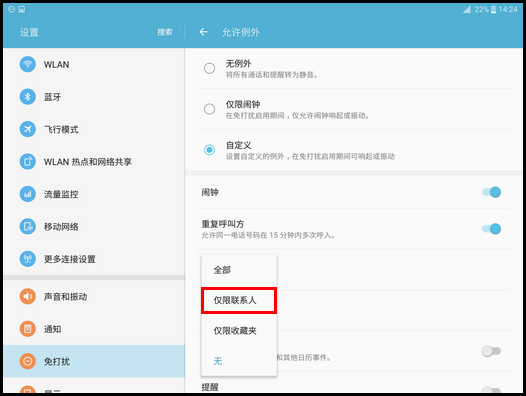
10.点击【信息来源】,可以设置允许例外的信息,这里以选择【仅限联系人】为例。
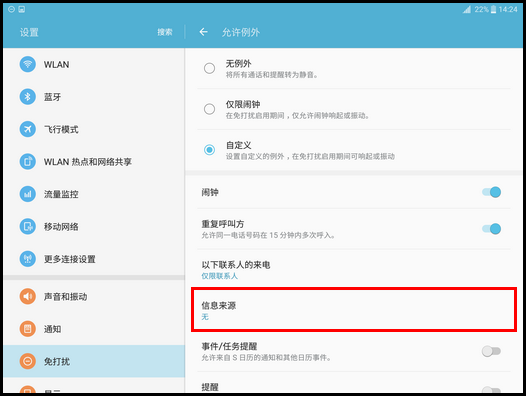
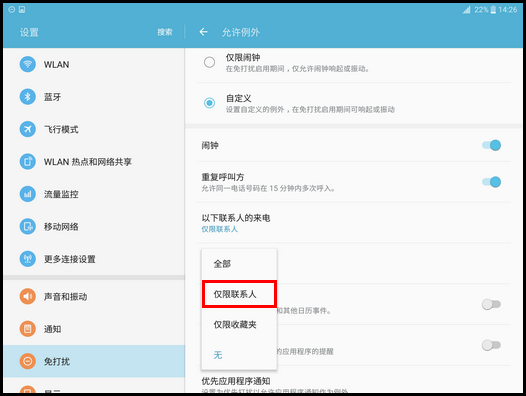
11.开启【事件/任务提醒】右侧滑块开关,可允许来自S日历的通知和其他日历事件。
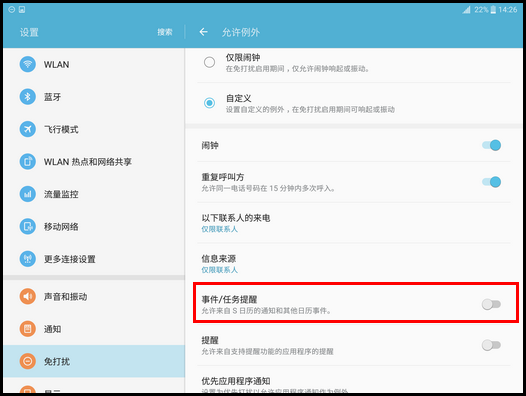
12.开启【提醒】右侧滑块开关,可允许来自支持提醒功能的应用程序的提醒。
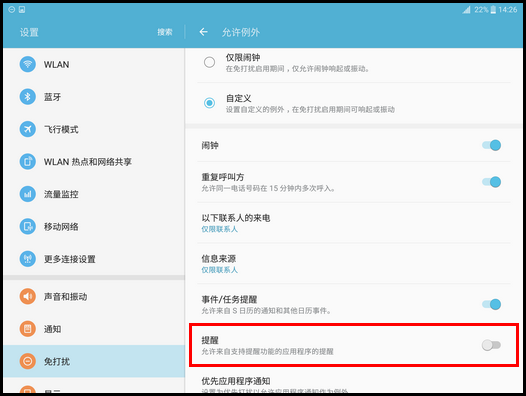
13.点击【优先应用程序通知】。
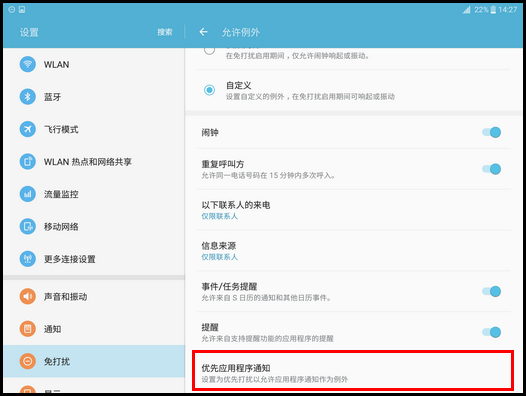
14.选择一个应用程序设置为优先打扰,这里以点亮【电子邮件】右侧滑块开关为例。
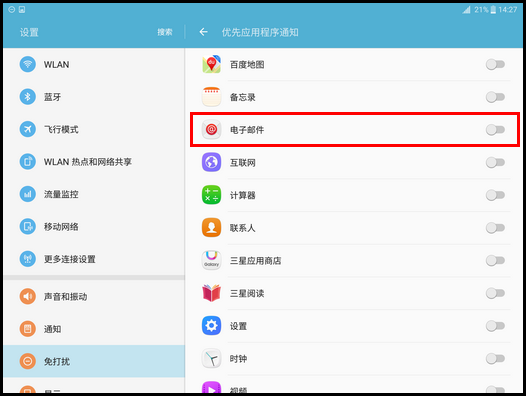
15.返回“免打扰”设置界面,点亮【按计划启用】右侧滑块开关,即可在预定的时间自动启用和禁用免打扰。
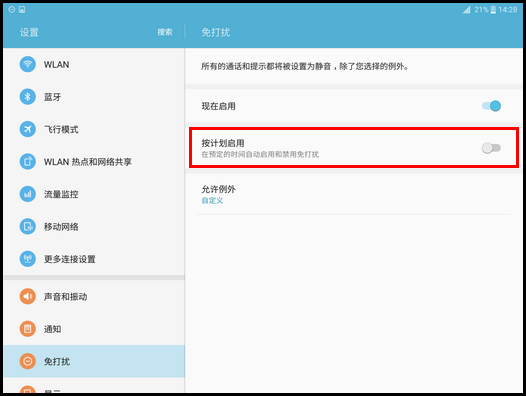
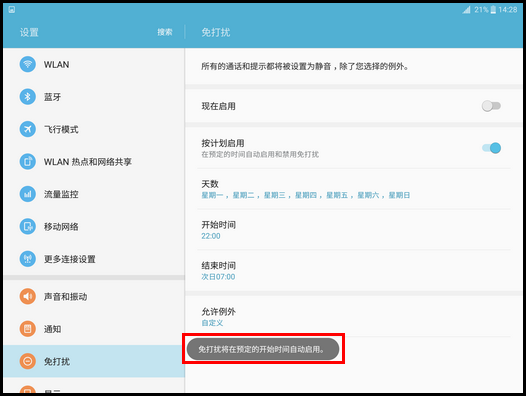
注:开启“按计划启用”后,默认设置在每天的22:00到次日的07:00启用免打扰模式,分别点击【天数】、【开始时间】和【结束时间】可设置免打扰模式启用的天数和时间。
完成以上操作后,免打扰模式就设置成功了,到设定的开始时间将自动启用。
声明:本网站引用、摘录或转载内容仅供网站访问者交流或参考,不代表本站立场,如存在版权或非法内容,请联系站长删除,联系邮箱:site.kefu@qq.com。